LG LGM400N Owner’s Manual [en,zh]
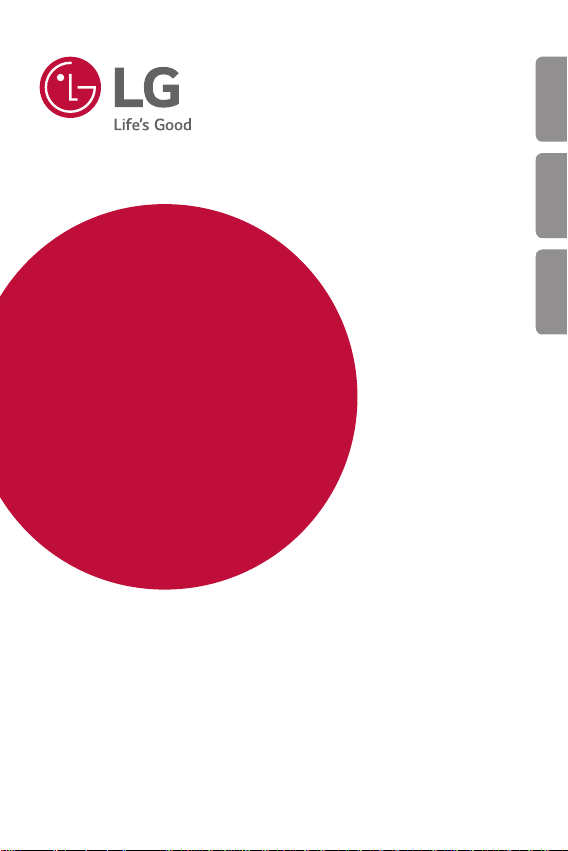
繁體中文
简体中文
USER GUIDE
LG-M400n
繁體中文
简体中文
ENGLISH
Copyright© 2017 LG Electronics, Inc. All rights reserved.
MFL69850601 (1.0) www.lg.com
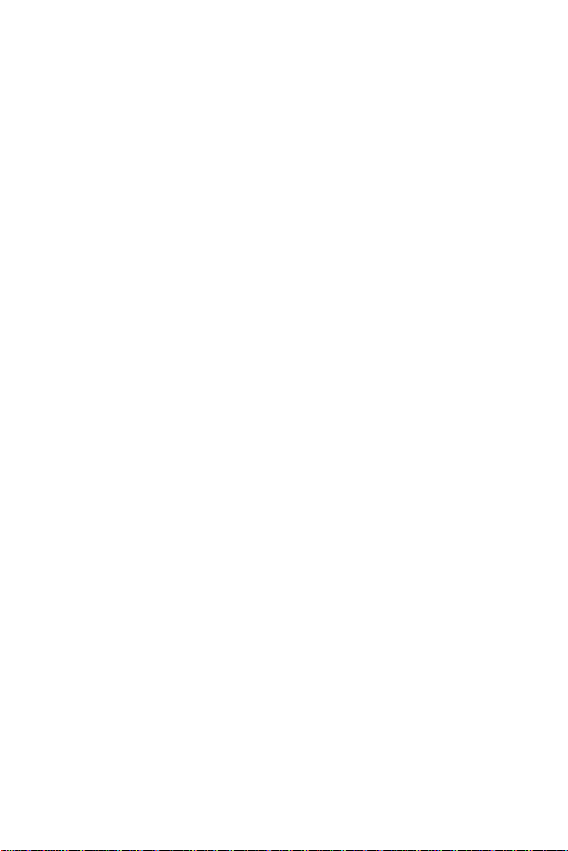
關於此使用手冊
繁體中文
關於此使用手冊
感謝您選擇該 LG 產品。初次使用裝置之前,請仔細閱讀本使
用者指南,以確保安全和正確使用。
• 請務必使用原裝 LG 配件。提供的物件僅針對本裝置設
計,可能與其他裝置不相容。
• 本裝置採用觸控式螢幕鍵盤,不適合視障人士使用。
• 說明基於裝置預設設定。
• 裝置上的預設應用程式會隨時更新,並且對這些應用程式
的支援可能會撤銷,恕不另行通知。如果您對裝置提供的
應用程式有任何疑問,請聯絡 LG 服務中心。對於使用者
安裝的應用程式,請聯絡相關的服務提供商。
• 修改裝置的作業系統,或從非官方來源安裝軟體可能會損
壞裝置以及導致資料損壞或資料丟失。這類操作將違反您
的 LG 許可協議,並使您的保養失效。
• 一些內容和圖片視乎您地區、服務供應商、軟件版本或 OS
版本可能與您的裝置有所不同,並可能有所更改而不需事
前通知。
• 裝置提供的軟體、音訊、牆紙、圖像和其他媒體授權為有
限用途。如果您出於商業或其他目的提取和使用這些資料
數據,則可能會侵犯版權法。作為使用者,您對媒體的非
法使用需要負上全部責任。
• 數據服務 (例如收發短信、上傳、下載、自動同步和位置
服務) 可能會產生額外的費用。為避免額外的費用,請選
擇適合您需要的流量組合。聯絡您的服務提供商以獲取更
多詳細資訊。
1
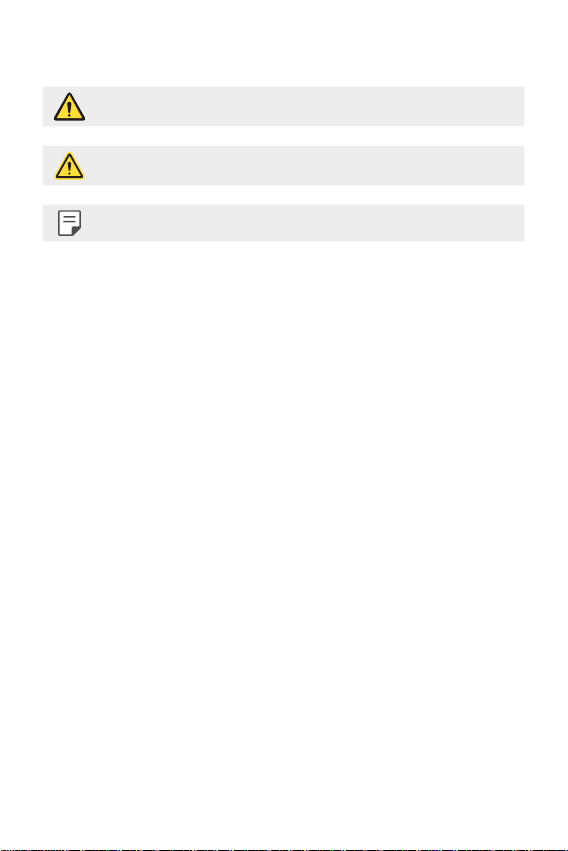
說明通告
警告
小心
注意
說明通告
警告:可能會導致使用者和第三方受傷的情況。
小心:可能會導致輕微人身傷害或裝置損壞的情況。
注意:注意或其他資訊。
關於此使用手冊
2
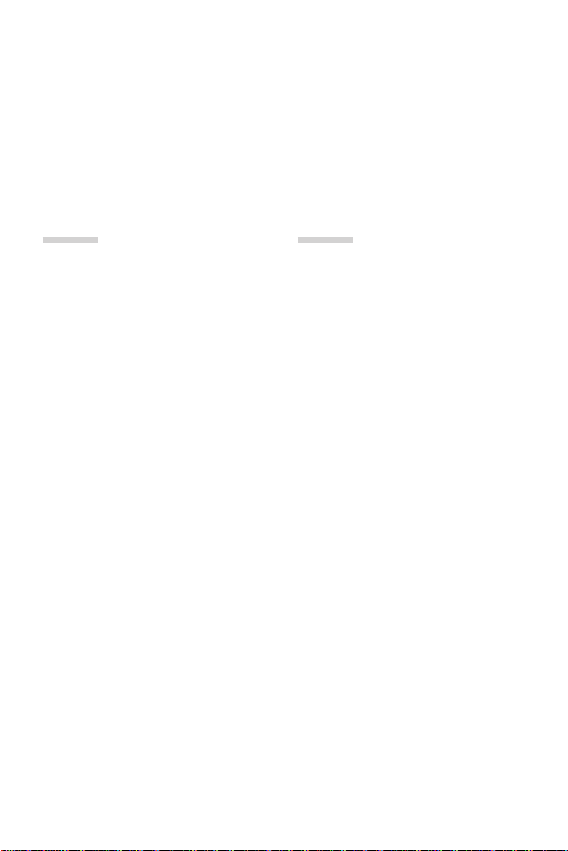
目錄
自訂設計功能
基本功能
目錄
5 安全及有效使用準則
01
自訂設計功能
13 指紋辨識
16 Pen Pop
17 快速共用
18 QuickMemo+
20 多工處理功能
21 QSlide
02
基本功能
23 產品元件和配件
24 零件概覽
26 開啟或關閉電源
27 安裝 SIM 卡及電池
29 插入記憶卡
30 取出記憶卡
30 為電池充電
32 觸控螢幕
35 桌面
42 螢幕鎖定
45 記憶卡加密
46 螢幕截圖
47 輸入文字
52 勿干擾
53 內容共享
3
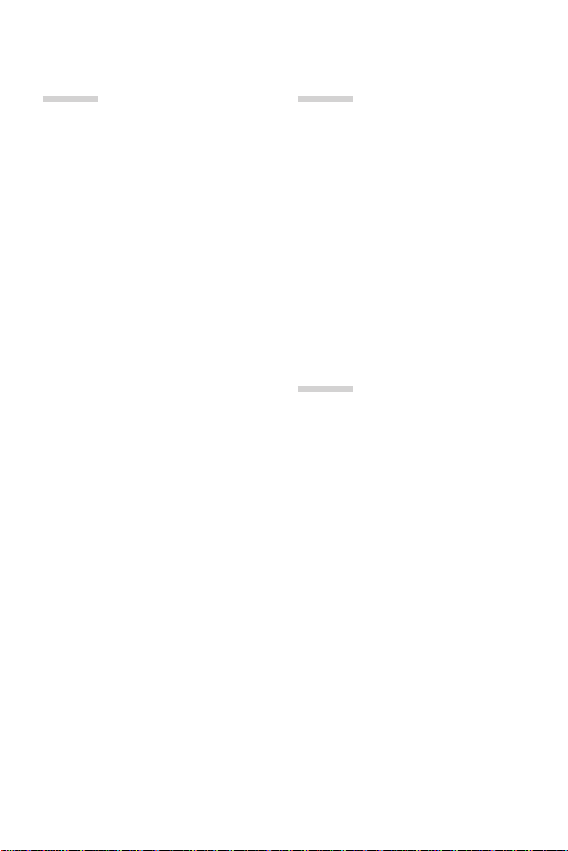
03
有用的應用程式
電話設定
附錄
有用的應用程式
56 安裝及解除安裝應用程式
57 己解除安裝應用程式
58 手機
61 訊息
62 相機
70 媒體匣
73 音樂
74 電子郵件
76 日曆
77 計算機
77 時鐘
78 下載
78 檔案管理員
79 語音備忘錄
79 FM 收音機
80 通訊錄
82 工作
82 LG Backup
83 RemoteCall Service
83 Chrome
83 Google 應用程式
04
電話設定
87 設定
87 網絡
97 聲音和通知
98 顯示
99 一般
05
附錄
108 LG 語言設定
108 LG Bridge
109 手機軟體更新
111 常見問題
114 防盜指南
115 更多資訊
目錄
4
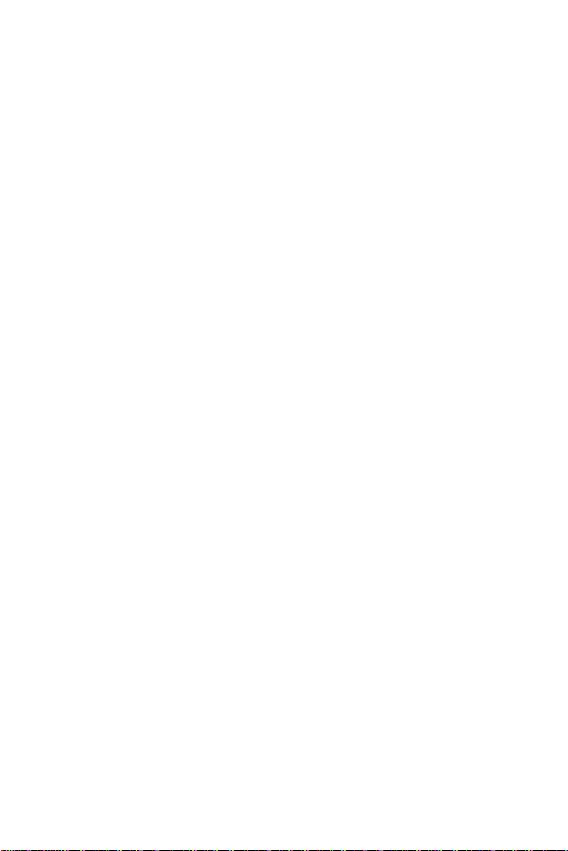
安全及有效使用準則
關於裝置的重要資訊
使用前需知
無線電波暴露準則
安全及有效使用準則
請讀取以下簡易的使用規則。違反這些準則可能會發生危險或觸犯
法例。
如果發生故障,您裝置中內置的軟件工具會建立一份故障日誌。此工
具只會收集與故障相關的數據,例如訊號強度、通話時突然斷線的裝
置 ID 位置和載入的應用程式。此日誌只用作協助確定發生故障的原
因。這些日誌會被加密,如您需要退回裝置進行維修,只有已授權的
LG 維修中心才可存取其內容。
關於裝置的重要資訊
• 裝置應用程式及服務需隨供應商情況及軟件版本而定,如有更改
或取消,恕不另行通知。
• 裝置於首次開啟時會進行起始設定。首次啟動時間可能會較長。
使用前需知
• 如欲另行購買配件,請聯絡 LG 客戶資訊中心查詢認可的分銷
商。
• 裝置的外型和規格如有更改,恕不另行通知。
• 除產品本身的用途外,請勿將 LG 產品用於其他用途。使用非官
方認可的應用程式或軟件可能會對裝置造成損壞,而此類損壞並
不包括在保養服務之內。
無線電波暴露準則
無線電波暴露及特定吸收比率 (SAR) 資訊。
本裝置之設計符合適用的無線電波暴露安全要求。這些要求是基於可
確保所有使用者安全的科學指引,範圍涵蓋任何年齡與任何健康狀
況的人士。
• 無線電波暴露指引的量度單位稱為特定吸收比率或 SAR。SAR 測
試使用標準方法進行,用裝置在所有使用的頻帶的最高合格電源
水平傳輸。
• 雖然不同型號 LG 裝置的 SAR 水平有所差異,但所有這些裝置的
設計均符合無線電波暴露的相關指引。
• 國際非離子化輻射保護委員會 (ICNIRP) 建議的 SAR 限制,即平均
10 克組織 2 W/kg。
5
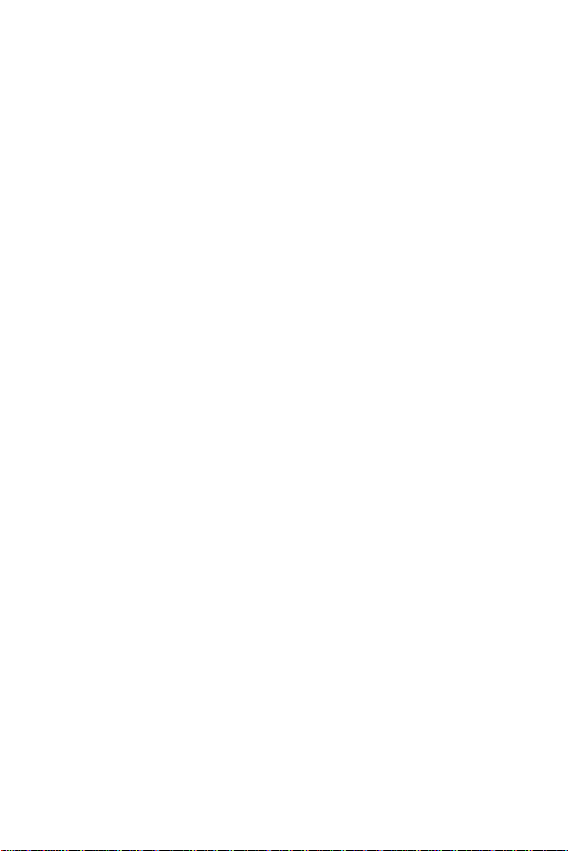
本型號裝置經測試後在耳邊使用的最高 SAR 值為
產品保護及維護
•
0.471W/kg(10 克),佩戴在身上時的最高 SAR值為 1.130 W/kg(10 克)。
• 在將裝置置於耳邊正常使用或使其距身體至少 5 毫米遠的情況
下,此流動電話符合關於 RF 暴露的指引。如果隨身攜帶裝置,所
用的裝置套或其他裝置中不可包含金屬物品,並應使裝置與身體
至少保持 5 毫米的距離。要傳輸數據檔案或訊息時,該裝置與網
絡進行有效的連接。在某些情況下,數據檔案或訊息的傳送可能
會延遲,直至這類連接可用為止。請確保遵守以上的特別距離指
示,直到傳輸完成為止。
產品保護及維護
• 請僅使用經認可適用於此特定型號裝置的原裝 LG 電池、充電器
及配件。使用其他種類的配件可能會導致裝置的認可或保養失
效,並可能引致危險。
• 一些內容和圖片可能與您的裝置有所不同,並可能有所更改而不
須事前通知。
• 請勿拆開此裝置。如裝置需要維修,請由合格的維修技師進行維
修。
• 根據 LG 的政策,保養期內的維修可能會包括更換部件或主板,
這些用於更換的部件或主板可能全新的或是經過翻新的,但其功
能與被更換的部件相同。
• 請遠離如電視、收音機或個人電腦等電器產品而使用裝置。
• 裝置需遠離發熱來源,如散熱器或烹調器具。
• 請勿摔落裝置。
• 請勿讓此裝置遭機械震動或衝擊。
• 請於所有須遵守特殊限制的地方關閉裝置。例如,請勿在醫院內
使用裝置,否則它可能會對敏感的醫療設備造成影響。
• 請勿以潮濕的雙手操作充電中的裝置。這可能會引致觸電和造成
裝置嚴重損壞。
• 請不要在易燃材料附近為裝置充電,因為充電期間裝置會發熱並
導致火災。
• 使用乾布清潔裝置表面(請勿使用苯、稀釋劑或酒精等溶劑)。
• 切勿將裝置放在布質家具上充電。
安全及有效使用準則
6
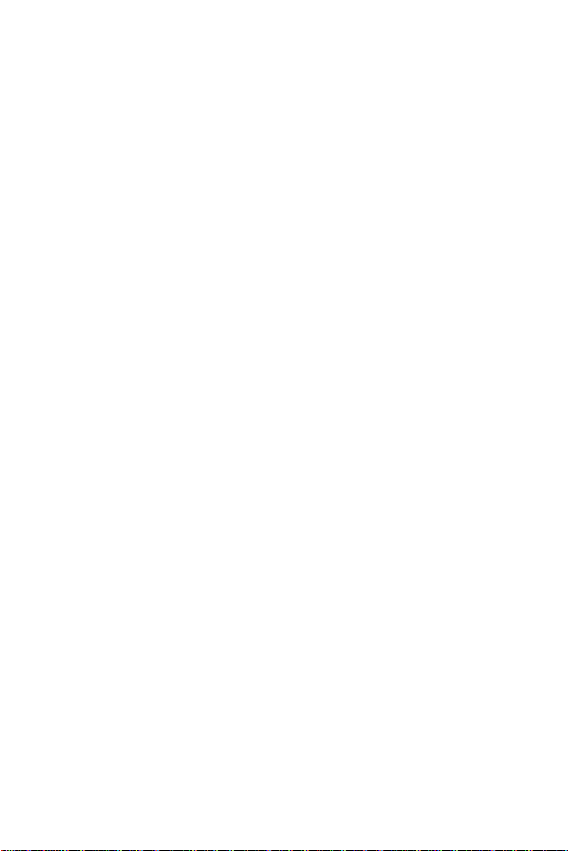
裝置應在通風良好的環境中充電。
有效使用裝置
電子裝置
•
• 請勿讓此裝置接觸過多煙霧或塵埃。
• 請勿將裝置放於信用咭或車票附近,這可能會影響磁帶上的資
料。
• 請勿以尖銳物件敲打螢幕,否則可能會損毀裝置。
• 請勿將裝置暴露於液體或濕氣中。
• 請小心使用配件,例如耳機。如非必要,請勿觸及天線。
• 如果玻璃螢幕碎裂,請勿使用、接觸或嘗試移除或修補玻璃。因
妄用或不正確使用而導致玻璃螢幕受損並不在保養範圍內。
• 您的裝置是電子裝置,在正常運作下會散發熱力。在沒有足夠通
風的環境下,長時間與皮膚直接接觸可能導致不適或輕度灼傷。
因此,在操作期間或操作之後處理裝置時,請謹慎使用。
• 如果裝置被弄濕,請立即拔下裝置電源連接並立即徹底抹乾。請
勿嘗試使用焗爐、微波爐或風筒等外置加熱裝置加快烘乾過程。
• 請確保產品並無與液體接觸。請勿在產品被沾濕時使用或充電。
如果產品被沾濕,指示器會被液體損壞並改變顏色。請注意,這
樣會對您獲取任何保用所提供的免費維修服務造成限制。
有效使用裝置
電子裝置
所有裝置的效能均可能因訊號干擾而受影響。
• 請勿在未經許可的情況下於醫療儀器附近使用裝置。請諮詢您的
醫生,以確定使用裝置是否會干擾醫療儀器的操作。
• 心臟起伏器生產商建議在其他裝置與心臟起伏器之間預留最小
15 厘米,以防止對其產生潛在干擾。
• 本裝置會產生亮光或閃光。
• 部份助聽器可能會受裝置干擾。
• 裝置可能會輕微干擾電視、收音機、個人電腦等。
• 如可能,請在介乎 0℃ 與 40℃ 的溫度環境下使用裝置。將裝置
曝露在極低或極高的溫度下可能會導致產品損壞、故障或甚至爆
炸。
安全及有效使用準則
7
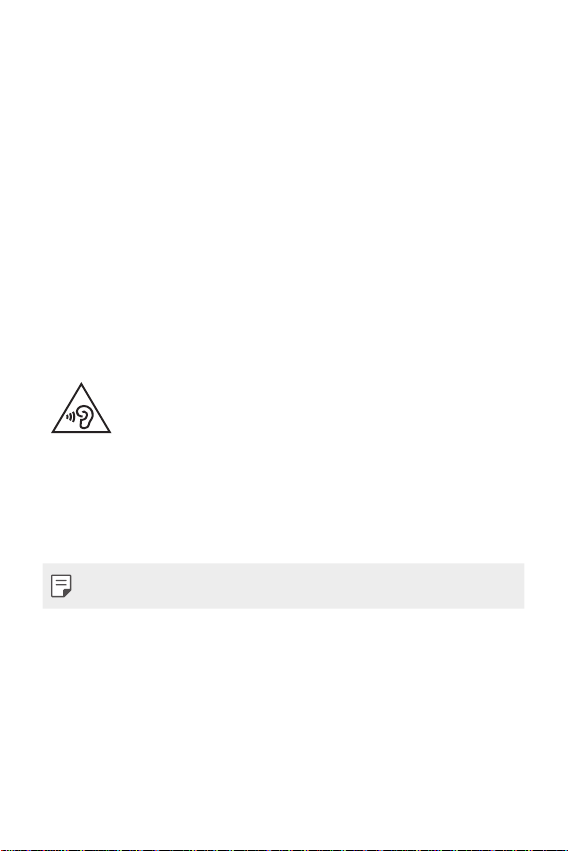
道路安全
避免損害您的聽覺
玻璃部件
道路安全
請查看於您所在地區駕駛時使用裝置的法例及規則。
• 駕駛時切勿使用手持裝置。
• 請專心一致駕駛。
• 請視乎駕駛情況,駛離馬路並停泊好汽車後才撥打或接聽電話。
• RF 能量可能會影響車內某些電子系統,例如車載立體聲音響及安
全設備等。
• 如果您的汽車配有氣囊,切勿讓已安裝的無線裝置或手提無線裝
置阻擋氣囊。這可能會導致氣袋無法正常彈出,使其失去保護作
用或造成嚴重人身傷害。
• 如果在外出時聆聽音樂,請確保將音量設定至合適水平,以便可
以對周圍環境產生警覺。這在路邊時特別重要。
避免損害您的聽覺
避免聽力受損,請不要長時間在高音量下聆聽。
如果長時間以較大音量收聽,可能會對聽覺造成損害。所以我們建議
開啟或關閉裝置時,不要將它放於太近耳朵。我們亦建議將音樂及通
話音量設定至合適水平。
• 使用耳機時,如果您未能聽見附近的人說話,或者坐在您身邊的
人能聽到您正在聆聽的聲音,就應將聆聽音量調低。
• 耳機的過大聲音壓力可能導致聽覺受損。
玻璃部件
裝置的某些零件由玻璃製成。如果裝置跌落到堅硬的表面,或受到非
常大的撞擊,玻璃可能會破裂。如玻璃破裂,請勿接觸或嘗試移除碎
片。停止使用您的裝置,直到授權的服務提供商更換玻璃。
安全及有效使用準則
8
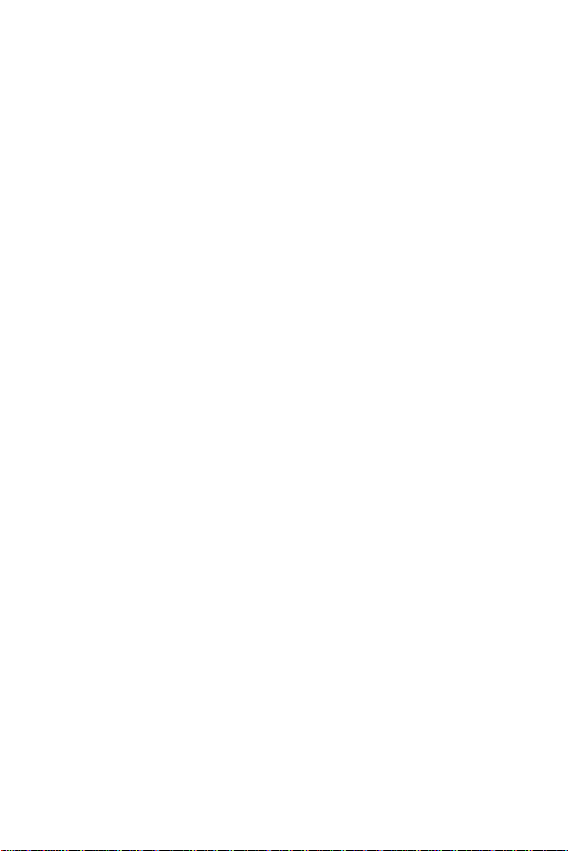
爆破地區
潛在爆炸環境
在飛機上
兒童
緊急通話
電池資料及保護
爆破地區
請勿在進行爆破時使用裝置。請嚴格遵守相關限制、規定或條例。
潛在爆炸環境
• 請勿在油站使用裝置。
• 請勿在燃料或化學物質附近使用裝置。
• 請勿使用放置了裝置及配件的汽車運送或放置易燃氣體、液體或
爆炸物。
在飛機上
無線裝置可引致飛機干擾。
• 登機前,請先關掉裝置。
• 未經機務人員批准,在地面停駐時也請勿使用裝置。
兒童
請將裝置放在兒童接觸不到的安全地方。裝置包含微細零件,如果拆
開,可能造成哽咽危險。
緊急通話
某些流動網絡可能無法使用緊急通話。因此,您不應僅倚賴裝置作為
緊急通話的方式。請向您本地的服務供應商查詢。
電池資料及保護
• 充電前,您無須完全放電。跟其他電池系統不同,它不會產生可
降低電池效能的記憶效應。
• 只使用 LG 電池及充電器。LG 充電器是為將電池壽命擴至最大而
設。
• 請勿拆解電池或造成電池短路。
• 請保持電池的金屬接點清潔。
• 當電池不再提供可接受的效能,請更換電池。電池組在必須更換
前可重複充電數百次。
安全及有效使用準則
9
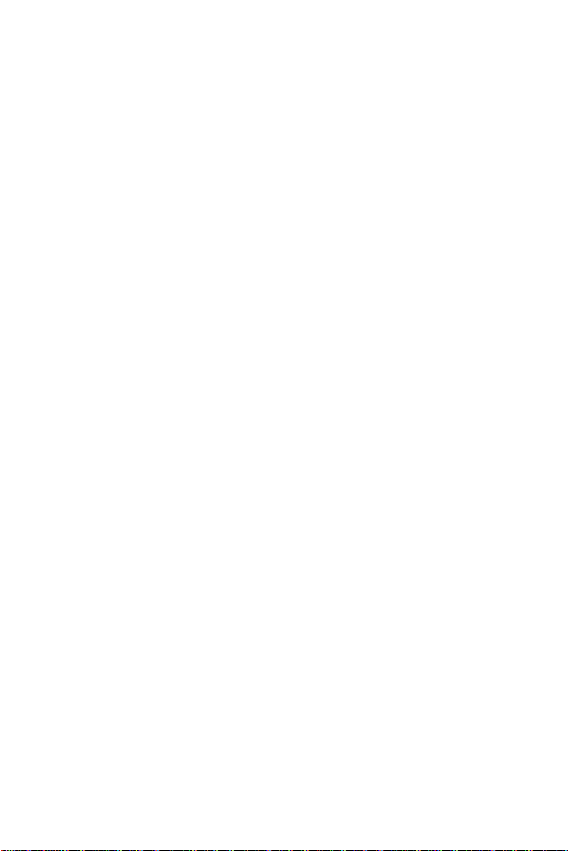
如果電池很久沒有使用,則需重新充電,以擴展其用量。
使用 SIM 卡時的注意事項
使用記憶卡時要注意的事項
•
• 請勿直接將充電器暴露於日光下或高濕度環境(如浴室)中。
• 請勿將裝置置於過熱或過冷的地方,因為這可能降低您的裝置性
能。
• 若使用類型不當的電池,可能會有爆炸的危險。請根據相關指示
處理廢棄電池。
• 如果需要更換電池,請帶同裝置前往最近的授權 LG 電子產品服
務點或經銷商以尋求協助。
• 請謹記在裝置完全充電後從牆壁插座拔出充電器,避免充電器造
成不必要的電力損耗。
• 電池的實際壽命將取決於網絡設定、產品設定、使用模式、電池
及環境條件。
• 請勿讓如動物牙齒、指甲等尖銳物與電池發生接觸。這可能會引
起火災。
使用 SIM 卡時的注意事項
• 切勿將貼有標籤或封條的 SIM 卡插入裝置內。這樣可能造成損
壞。
• 裝置正在使用時,切勿移除 SIM 卡。這樣可能造成 SIM 卡或系統
損壞。
• 請格外小心,避免 SIM 卡出現刮痕、屈曲或受磁石破壞。這樣可
能會刪除儲存於 SIM 卡內的檔案或造成裝置失靈。
使用記憶卡時要注意的事項
• 插入記憶卡時,請確保方向正確。插入方向錯誤可能會損害記憶
卡。
安全及有效使用準則
10
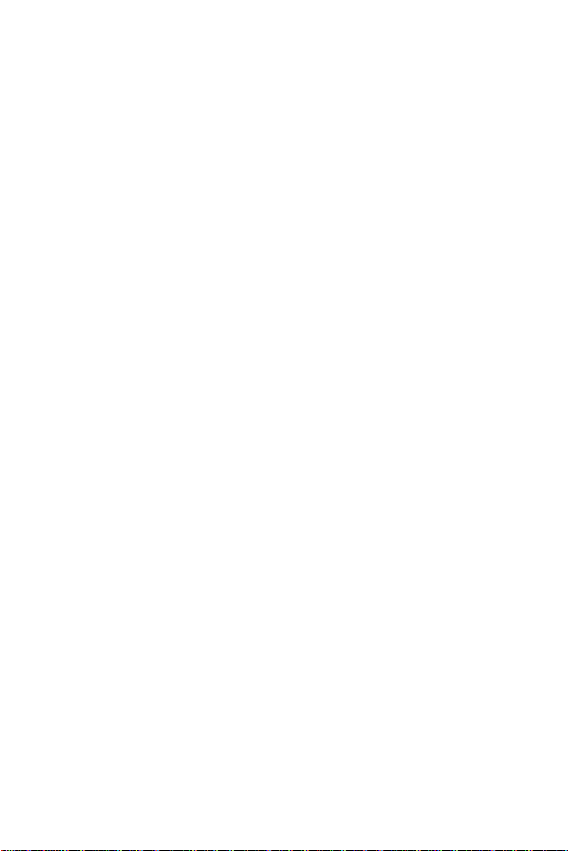
保護個人資料
保護個人資料
• 請保護您的個人資料,以免資料外洩或敏感資料遭不當使用。
• 使用裝置時,始終備份重要資料。LG 不會就任何資料損失承擔
責任。
• 棄置裝置前,請時常備份所有數據並重設裝置,以免敏感資料遭
不當使用。
• 下載應用程式時,請詳細閱讀權限螢幕上的資訊。
• 若應用程式可存取多項功能或您的個人資料,使用時須加倍小
心。
• 定期檢查您的個人帳戶。若懷疑個人資料遭不當使用,請要求服
務供應商刪除或更改帳戶資料。
• 若裝置遺失或被盜,請更改帳戶密碼以保護個人資料。
• 不要使用來源不明的應用程式。
安全及有效使用準則
11
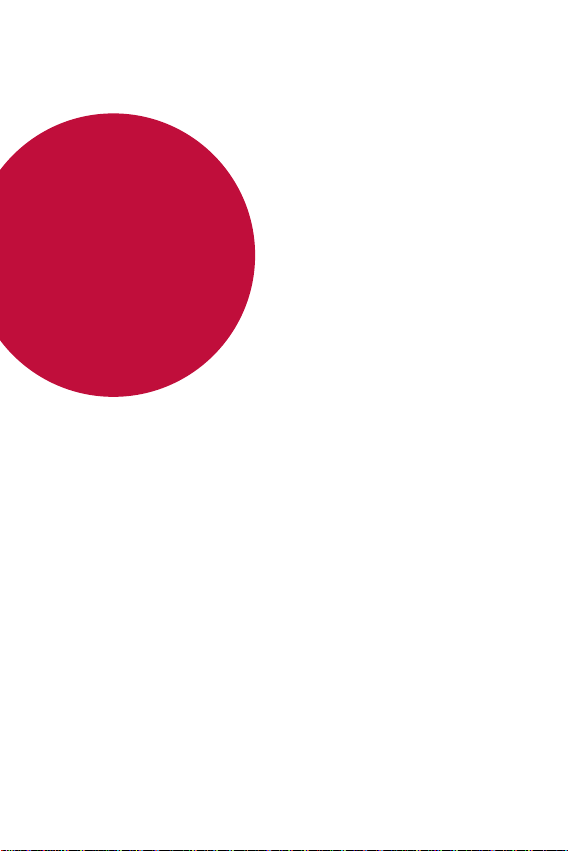
自訂設計功能
01
自訂設計功能
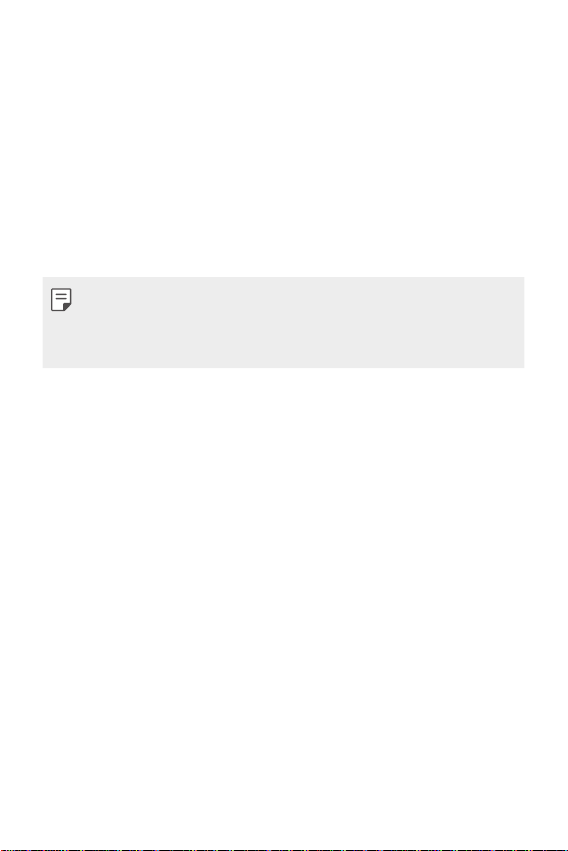
指紋辨識
指紋辨識概覽
媒體匣
QuickMemo+
指紋辨識注意事項
指紋辨識
指紋辨識概覽
使用指紋識別功能前,您必須在裝置上註冊指紋。
您可以在下列情況中使用指紋識別功能:
• 解鎖螢幕。
• 查看
媒體匣或
• 登入應用程式或以指紋識別身份,以確認購買項目。
• 您可使用指紋透過裝置識別使用者身份。來自不同使用
者的非常類似的指紋可能會被指紋感測器辨識為相同的指
紋。為增強裝置的安全性,將螢幕鎖定模式設定為模式解
鎖,PIN 或密碼。
指紋辨識注意事項
指紋識別的準確度可能因不同原因降低。要最大限度地提高
指紋辨識準確率,請在使用裝置之前檢查以下各項。
• 裝置的電源/鎖定鍵設有指紋感測器。確保電源/鎖定鍵沒有
被硬幣或鑰匙等金屬物體損壞。
• 如果電源/鎖定鍵或您的手指上沾有水份、灰塵或其他外來
物質,指紋註冊或識別功能可能無法使用。使用指紋識別
功能前請清潔並擦乾您的手指。
• 如果您的手指表面有疤痕或由於浸泡在水中而不光滑,指
紋可能無法被正確辨識。
• 如果您彎曲您的手指或僅使用指尖進行操作,則您的指紋
可能無法識別。確保您的手指覆蓋電源/鎖定鍵的整個表
面。
• 每次註冊僅掃描一隻手指。掃描多隻手指可能會影響指紋
註冊和辨識。
QuickMemo+ 內的鎖定內容。
自訂設計功能
13
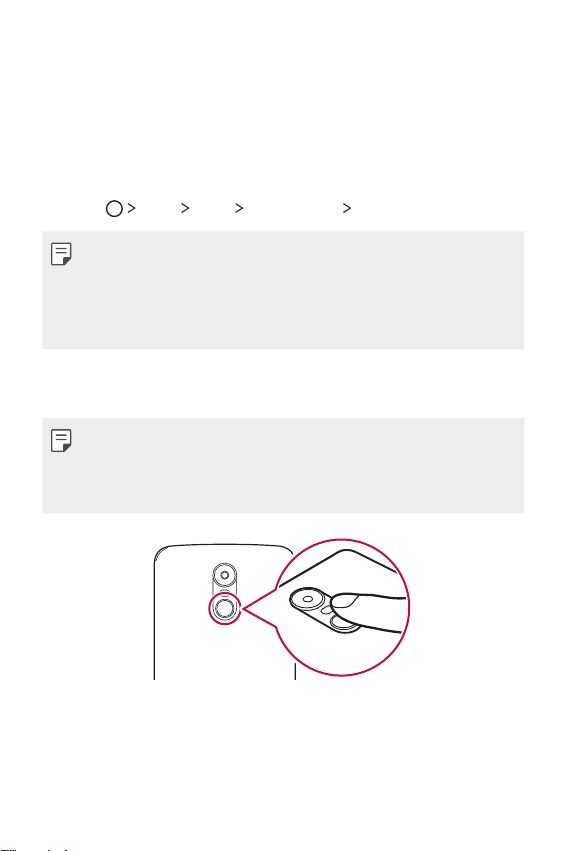
• 如果週圍空氣乾燥,裝置可能會產生靜電。如果周圍空氣
註冊指紋
指紋和安全
乾燥,使用者應避免掃描指紋,或在掃描指紋前避免接觸
金屬物件,例如硬幣或鑰匙以移除靜電。
註冊指紋
您可以在裝置中註冊和保存您的指紋以使用指紋辨識。
點擊 設定設定 一般一般
1
• 此功能在已啟用安全鎖定的情況下可供使用。
- 使用 Knock Code、圖形、PIN 碼、密碼及其他功能鎖
定裝置。
• 如果沒有啟動螢幕鎖定,請根據畫面的指示設置鎖定螢幕
功能。參閱
找到裝置背面的電源/鎖定鍵,輕輕放上一隻手指以註冊指
2
配置螢幕鎖定設置
指紋和安全 指紋指紋。
了解詳細資訊。
紋。
• 輕輕按下電源/鎖定鍵以便感測器可識別您的指紋。如果
您過於用力地按下電源/鎖定鍵,則可能會啟動畫面鎖定功
能,或關閉螢幕。
• 確保您的指尖覆蓋電源/鎖定鍵感測器的整個表面。
自訂設計功能
14
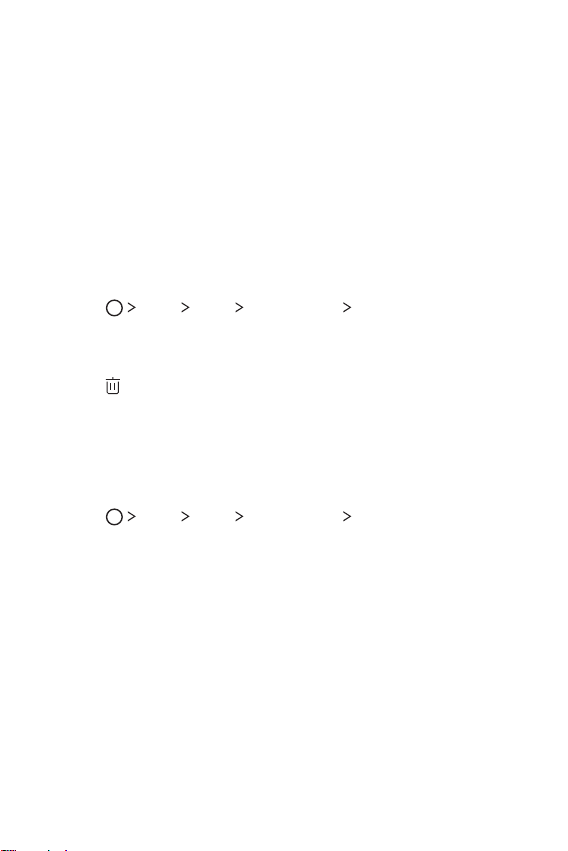
按照螢幕上的說明進行操作。
新增更多
管理指紋
指紋和安全
用指紋解鎖螢幕
指紋和安全
螢幕鎖定
內容鎖定
3
• 通過一點一點移動手指反復掃描指紋,直到指紋註冊完
畢。
完成指紋註冊後,點擊確定確定。
4
• 點按
新增更多以註冊另一個指紋。如果您僅註冊了一個
指紋,而相應手指的狀況不佳,則指紋識別可能無法有
效進行。鑒於此類情況的預防措施,請註冊多個指紋。
管理指紋
您可以修改或删除指紋。
點擊 設定設定 一般一般
1
按照指定的解鎖方式解鎖。
2
從指紋清單中,輕觸一個指紋以重命名。如要刪除指紋,
3
用指紋解鎖螢幕
您可以通過指紋來解鎖螢幕或查看鎖定內容。啟動預期功
能:
1
2
3
•
•
。
點擊
點擊 設定設定 一般一般
按照指定的解鎖方式解鎖。
在指紋設置螢幕啟動預期功能:
螢幕鎖定:用指紋解鎖螢幕。
內容鎖定:用指紋解鎖內容。要實現此功能,請確保已
設定內容鎖定。
指紋和安全 指紋指紋。
指紋和安全 指紋指紋。
自訂設計功能
15

Pen Pop
設定 Pen Pop
觸控筆
Pen Pop 選項
Pen Pop
Pen Pop 功能讓您快捷輕易地存取不同選項,以建立備忘錄。
拔出觸控筆,即可開啟 Pen Pop。
設定 Pen Pop
點擊 設定設定 一般一般
Pen Pop 選項
• : 隱藏或顯示 Pen Pop 選項。
• : 開啟 Pop Memo 以建立備忘錄。
• : 開啟擷取+,並在備忘錄中使用目前的螢幕影像。
• : 開啟 Pop Scanner 即可使用相機拍攝相片,並在備忘
錄中使用。
• : 開啟 QuickMemo+ 並檢視目前的備忘錄。
• : 新增快捷鍵,以存取您所選擇的應用程式。
觸控筆。
自訂設計功能
16
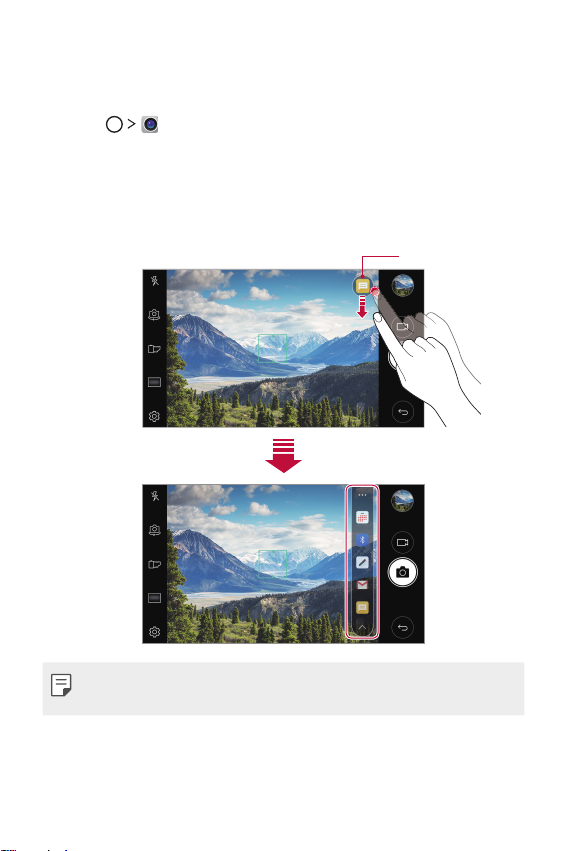
快速共用
快速共用
您可以將拍攝的照片或影片馬上分享至您喜愛的應用程式。
點擊 ,然後拍照或錄像。
1
點選螢幕上的應用程式圖示,即可與該應用程式共用照片
2
或影片。
您亦可以向相反方向撥動圖示,以檢視其他可共用照片和
影片的應用程式。
快速共用圖示
• 快速共用圖示所顯示的應用程式可能會有所不同,視乎裝
置上安裝的應用程式之類型和使用頻率而定。
自訂設計功能
17
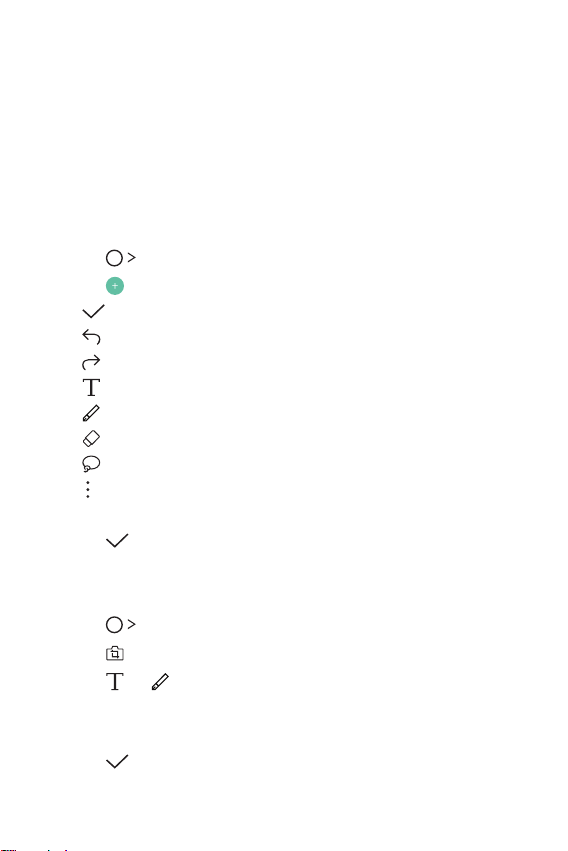
QuickMemo+
QuickMemo+ 概覽
建立筆記
QuickMemo+
在照片上寫筆記
QuickMemo+
QuickMemo+
QuickMemo+ 概覽
您可以使用此進階記事本功能上的各種選項 (例如影像管理和
螢幕擷圖),以製作創意筆記。傳統記事本不支援此功能。
建立筆記
點擊
1
點擊 以建立筆記。
2
• : 儲存筆記。
• : 撤銷上一操作。
• : 重做撤銷的上一操作。
• : 使用鍵盤輸入筆記。
• : 手寫筆記。
• : 擦除手寫筆記。
• : 放大或縮小,旋轉或刪除手寫筆記的部分。
• : 瀏覽其他選項,包括刪除、插入、分享、更改種
點擊 以儲存筆記。
3
在照片上寫筆記
點擊
1
點擊 以拍攝照片,然後點選完成完成。
2
點擊 或 即可在照片上書寫筆記。
3
• 在照片上手寫筆記。
• 在照片下輸入文字。
點擊 以儲存筆記。
4
QuickMemo+。
類、鎖、紙張樣式、停止所有自動連接、QSlide。
QuickMemo+。
自訂設計功能
18
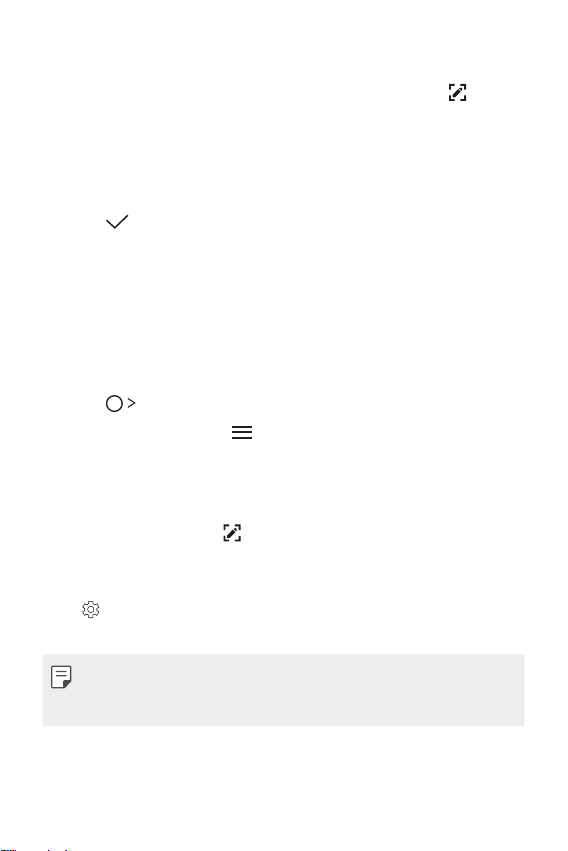
在螢幕截圖上寫筆記
QuickMemo+
媒體匣
以此為本操作預設
值。
管理資料夾
QuickMemo+
所有備忘錄
QuickMemo+
我的備忘錄
QuickMemo+
Pop Scanner
擷取+
垃圾桶
新類別
在螢幕截圖上寫筆記
查看螢幕時,您需要向下拖動狀態列,然後點擊 。
1
• 螢幕截圖將顯示為記事本背景主題。備忘錄工具將在螢
幕頂部顯示。
隨意寫筆記。
2
• 在照片上手寫筆記。
點擊 並將筆記儲存到所需的位置。
3
• 儲存的筆記可在
• 要始終在同一位置儲存筆記,請選擇
值。核取方塊並選擇一個應用程式。
管理資料夾
您可以查看按類型分組的筆記。
點擊
1
在螢幕的頂部,點擊 並選擇一個功能表項目:
2
•
•
•
•
•
•
• : 重新排列、新增或刪除類別。要變更類別的名稱,
QuickMemo+。
所有備忘錄:查看
我的備忘錄:檢視透過
Pop Scanner:檢視由 Pop Scanner 建立的筆記。
擷取+:查看通過 建立的筆記。
垃圾桶:檢視已刪除的筆記。
新類別:新增類別。
請點選該類別。
QuickMemo+ 或
QuickMemo+ 中所有儲存的筆記。
QuickMemo+ 建立的筆記。
媒體匣中進行查看。
以此為本操作預設
• 初次啟動 QuickMemo+ 時,某些資料夾不會顯示。當資料
夾包含至少一個相關筆記時,停用的資料夾將啟用並顯
示。
自訂設計功能
19
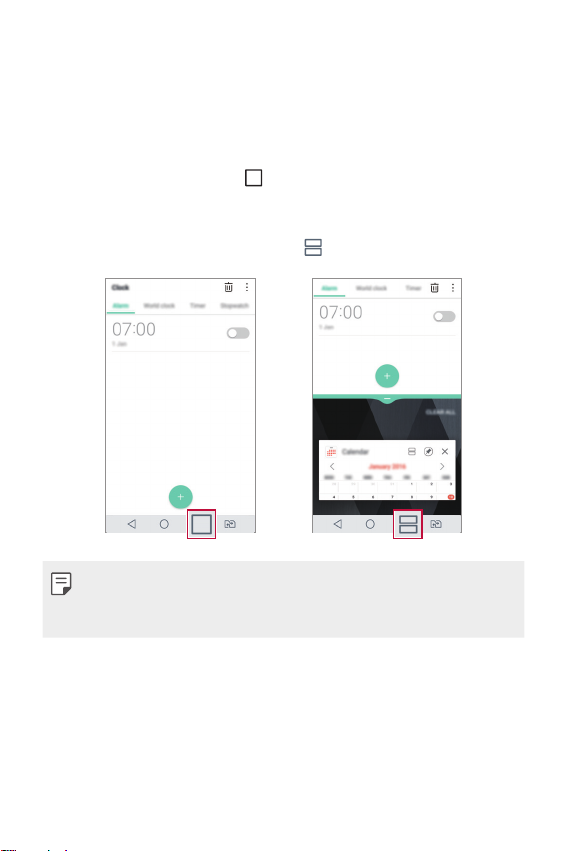
多工處理功能
多重視窗
多工處理功能
多重視窗
您可以將螢幕分割成多個視窗,以同時使用兩個應用程式。
在使用應用程式時,長按
單選取應用程式。
• 您可以在主螢幕上同時顯示和使用兩個應用程式。
• 如要停用多重視窗功能,長按 。
• 您可以在支援多重視窗功能的應用程式上使用此功能。
• 部分應用程式不支援多重視窗功能,當中包括已下載的應
用程式。
,然後從最近使用的應用程式清
自訂設計功能
20
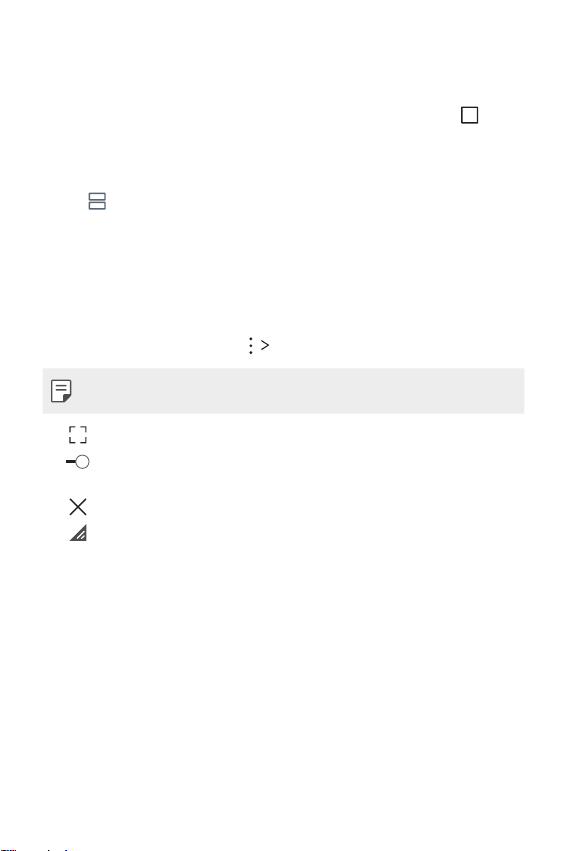
概覽螢幕
QSlide
QSlide
概覽螢幕
概覽螢幕讓您預覽最近使用的應用程式。
如要檢視最近使用的應用程式清單,在主螢幕上點擊
後點選顯示的應用程式。
• 點按應用程式,並將應用程式拖動至螢幕頂部,即可在多
重視窗上啟動應用程式。您亦可以點選每個應用程式頂部
。
的
QSlide
您可以在已有應用程式正在運行時使用 QSlide 開啟其他應用
程式。例如,在視訊播放時使用日曆。
在應用程式運行時,點擊
• 某些應用程式可能不支援此功能。
• : 關閉 QSlide 模式以切換到全屏模式。
• : 調整 QSlide 視窗的透明度。如果 QSlide 視窗是透明
的,則該視窗無法回應觸摸輸入。
• : 關閉 QSlide 視窗。
• : 調整 QSlide 視窗的大小。
QSlide。
,然
自訂設計功能
21
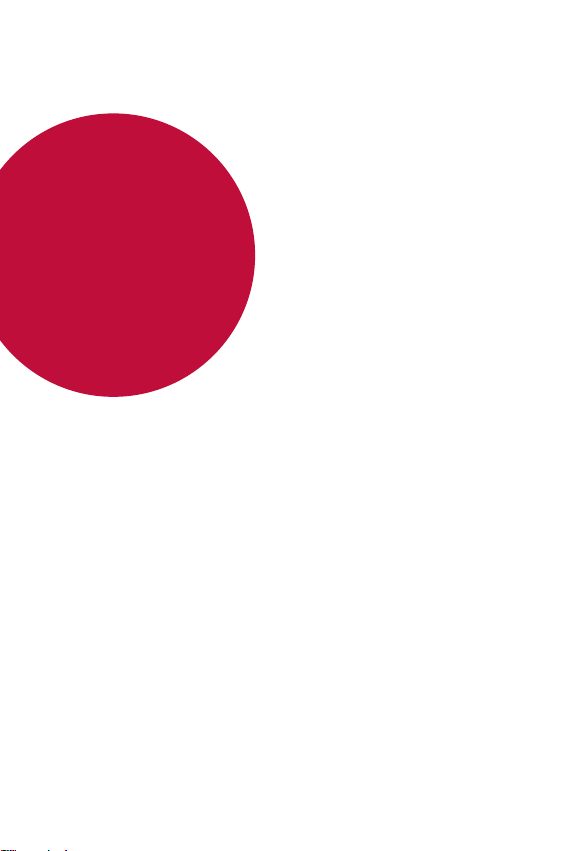
基本功能
02
基本功能
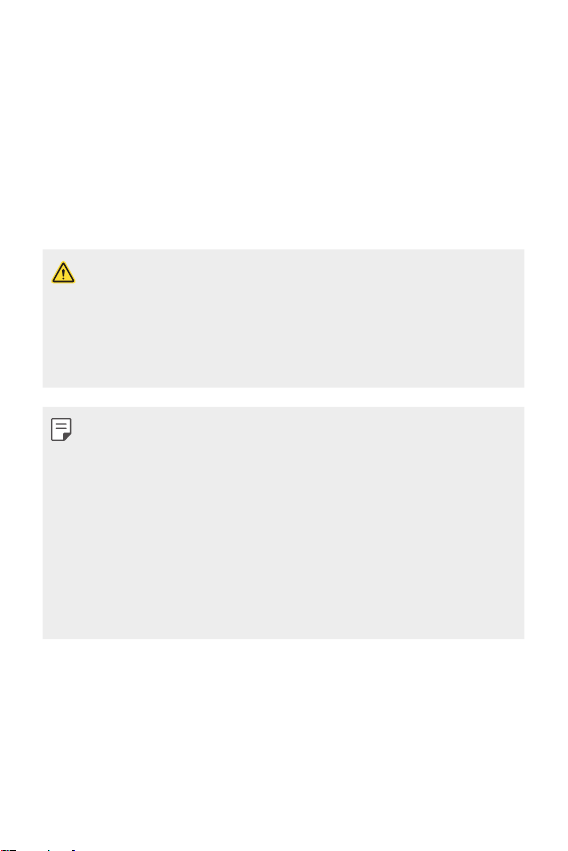
產品元件和配件
產品元件和配件
您的裝置包含以下項目。
• 裝置
• 電池
• 耳機
• 上列配件為可選購配件。
• 裝置隨附的任何可用的配件可能視地區和服務提供者而
定。
• 請務必使用原裝 LG Electronics 配件。使用由其他製造商製
造的配件可能會影響裝置的通話效能或導致故障。這種情
況可能無法由 LG 維修服務所承擔。
• 如果缺少任何基本配件,聯繫您購買裝置的經銷商。
• 如要購買額外的基本配件,請聯絡 LG 客戶服務中心。
• 如要購買可選配件,請聯絡 LG 客戶服務中心,以瞭解供
貨經銷商。
• 產品包裝盒中的某些項目如有變更,恕不另行通知。
• 裝置的外觀和規格如有變更,恕不另行通知。
• 裝置規格可能會有所不同,具體視區域或服務提供商而
定。
• 請務必使用 LG Electronics 提供的原裝配件。使用第三方配
件可能會損壞裝置或導致故障。
• USB 連接線
• 充電器
• 快速入門指南
基本功能
23
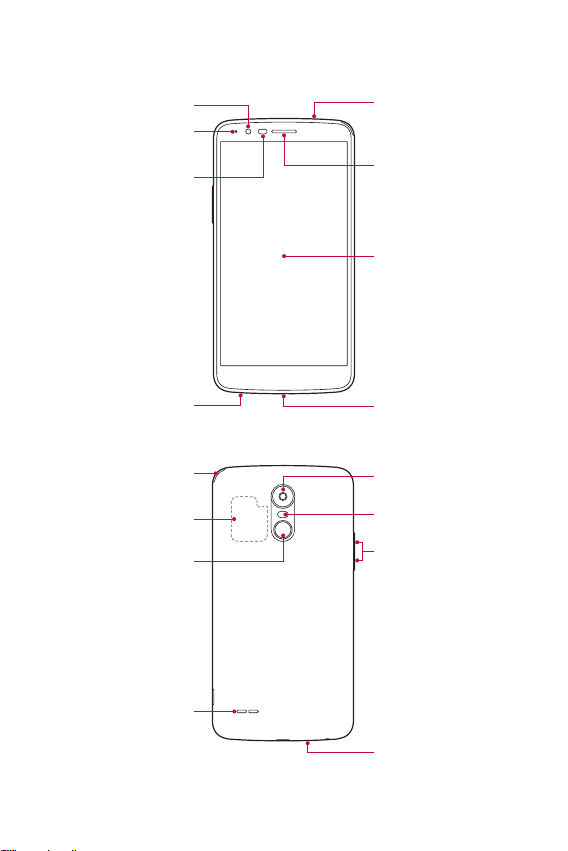
零件概覽
零件概覽
前置相機鏡頭
LED 指示燈
距離/環境光感測器
耳機插孔
Stylus 筆
NFC 天線區域
電源/鎖定鍵,指紋感測器
麥克風
聽筒
觸控螢幕
充電器/USB 插孔
後置相機鏡頭
閃光燈
音量鍵 (+/-)
基本功能
喇叭
麥克風
24
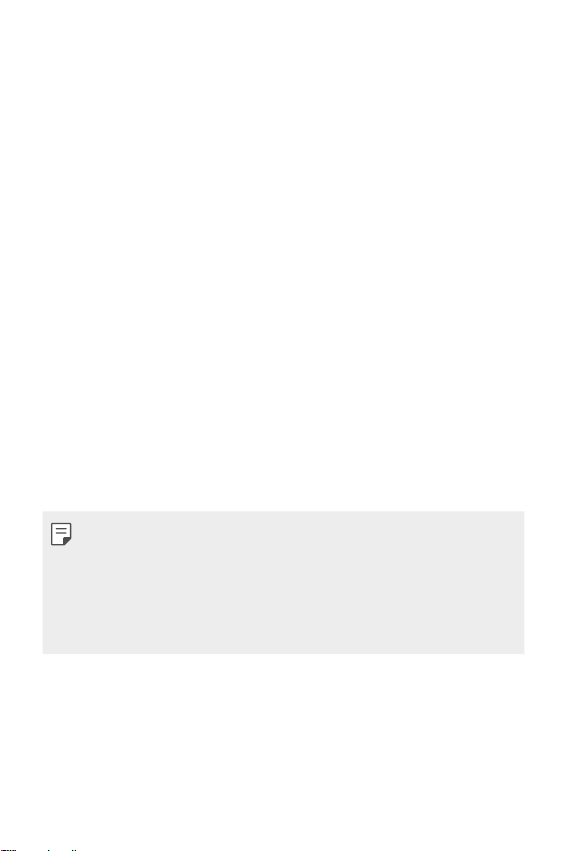
• 距離/環境光感測器
相機
擷取+
- 距離感測器:在通話時,當裝置接近人體,距離感測器
會關閉螢幕並停用觸控功能。當裝置位於特定範圍以外
時,該感測器會重新開啟螢幕並啟用觸控功能。
- 環境光感測器:環境光感測器在開啟自動亮度控制模式
時分析環境光強度。
• 音量鍵
- 調整鈴聲、通話或通知的音量。
- 使用相機時,輕按音量鍵即可拍攝照片。要連續拍攝照
片,請按住音量鍵。
- 螢幕鎖定或關閉時,按音量減小 (-) 鍵兩次以啟動
用程式。按音量增加 (+) 鍵兩次以啟動
擷取+。
• 電源/鎖定鍵 (指紋感測器)
- 當您想要開關螢幕時,短暫地按一下該鍵。
- 當您想要選擇電源控制選項時,按住該鍵。
- 開啟指紋識別功能以簡化螢幕解鎖程序。查看
以了解詳情。
概覽
指紋辨識
- 在使用前置相機時,輕按按鍵以拍攝相片。
- 輕按按鍵兩下以擷取螢幕擷圖。
• 某些功能可能會限制存取,具體視裝置規格而定。
• 請勿將重物放在裝置上或坐在裝置上。否則可能會損壞觸
控式螢幕。
• 螢幕保護膜或配件可能會干擾距離感測器。
• 如果裝置被沾濕或在潮濕的地方使用,觸控式螢幕或按鈕
可能無法正常運作。
相機應
基本功能
25
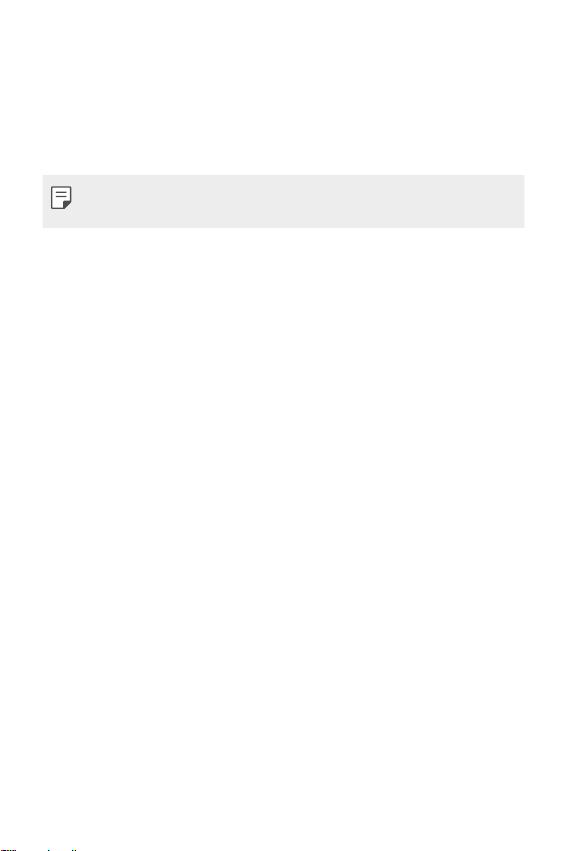
開啟或關閉電源
開啟電源
關閉電源
電源控制選項
關閉電源後重新開啟
開啟飛航模式
開啟或關閉電源
開啟電源
電源關閉時,按住電源/鎖定鍵。
• 初次開啟裝置時,將進行初始組態。智能手機的初次啟動
時間可能比平常要長。
關閉電源
按住電源/鎖定鍵,然後選擇關機關機。
電源控制選項
點按電源/鎖定鍵,然後選擇一個選項。
• 關機關機:關閉裝置。
•
關閉電源後重新開啟:重新啟動裝置。
•
開啟飛航模式:停止流動電訊相關功能,包括進行電話通
話、收發短信和上網瀏覽。其他功能仍然可用。
基本功能
26
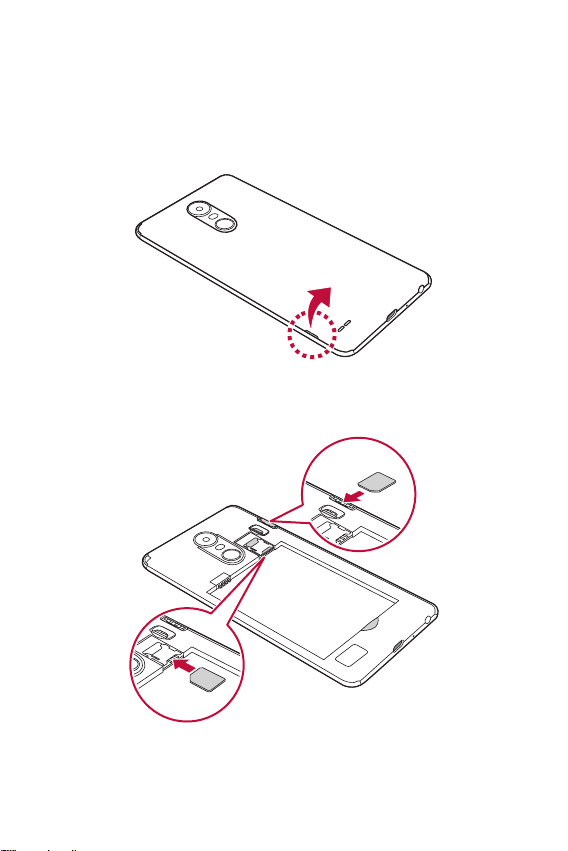
安裝SIM卡及電池
安裝SIM卡及電池
插入由裝置服務供應商提供的 SIM 卡和隨附的電池。
要取下電池蓋,請用一隻手緊握裝置。再用另一隻手,如
1
下圖所示用拇指推開背蓋。
如圖所示將 SIM 卡推入 SIM 卡插槽。確保卡的金屬接觸面
2
朝向下方。
基本功能
27
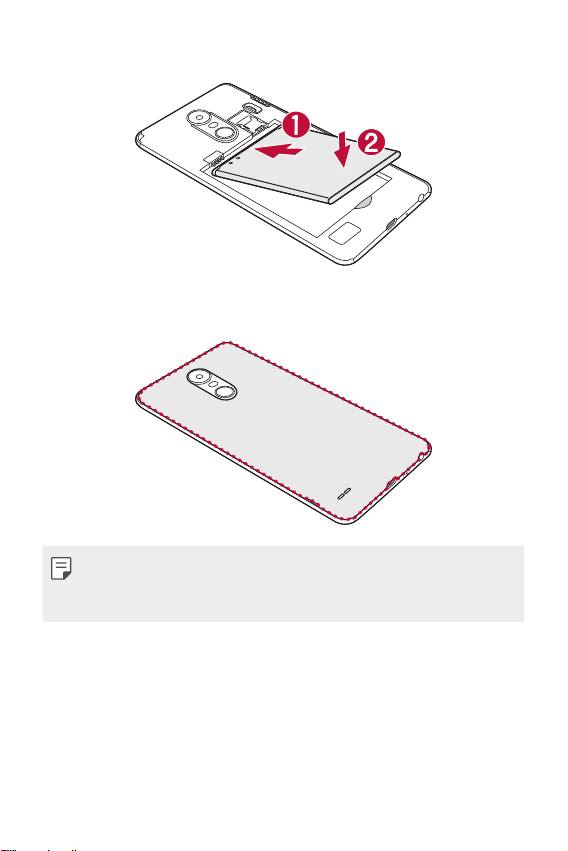
插入電池。
使用 SIM 卡的預防措施
3
如要合上電池蓋,將背蓋對準電池盒,並按下背蓋直到卡
4
緊為止。
• 此裝置只支援 Nano SIM 卡。
• 為實現無故障效能,建議將電話與正確類型的 SIM 卡一起
使用。務必使用運營商提供的原廠製造 SIM 卡。
使用 SIM 卡的預防措施
• 請勿遺失 SIM 卡。LG 對於遺失或轉移 SIM 卡導致的損壞
和其他問題概不負責。
• 插入或拔出 SIM 卡時,小心不要損壞該卡。
基本功能
28
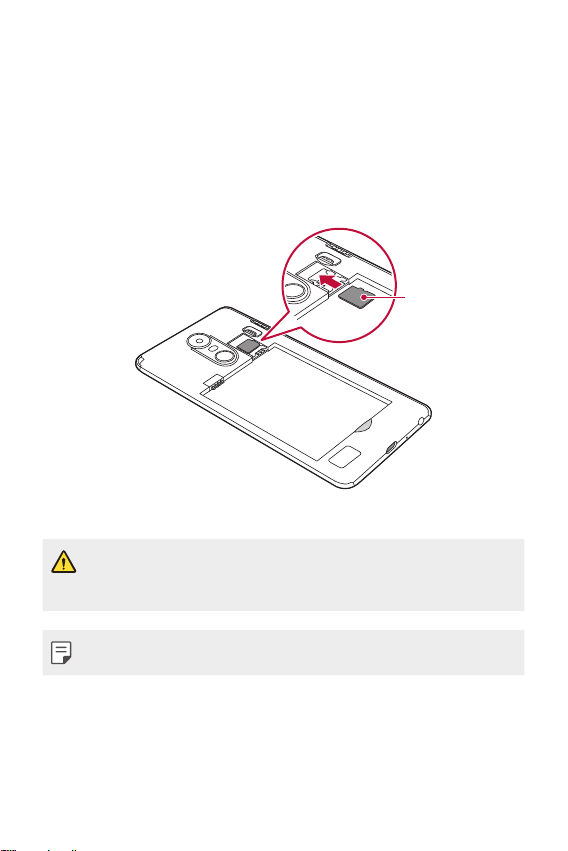
插入記憶卡
插入記憶卡
將記憶卡插入裝置。
裝置支援高達 2 TB microSD 卡。部分記憶卡與您的裝置可能
不相容,視乎記憶卡製造商和類型而定。
取下電池蓋。
1
插入記憶卡時,請將金屬接觸面朝向下方。
2
記憶卡 (選項性)
重新蓋上電池蓋。
3
• 有些記憶卡可能無法與裝置完全兼容。如果使用不兼容
的記憶卡,可能會損壞裝置或記憶卡,或損毀已儲存的資
料。
• 頻繁地寫入及清除資料可能會縮短記憶卡的壽命。
基本功能
29
